Benq gl2460: Максимально эффективная работа с монитором BenQ
Максимально эффективная работа с монитором BenQ: Benq gl2460

Максимально эффективная работа с монитором
BenQ
Чтобы максимально эффективно использовать функциональные возможности
вашего нового ЖК-монитора BenQ, нужно установить специально разработанные
для него драйвер и программное обеспечение с прилагаемого диска CD-ROM.
Последовательность действий для успешной установки драйвера ЖК-монитора
BenQ зависит от особенностей подсоединения и установки ЖК-монитора BenQ:
Какая используется версия Microsoft Windows, подсоединяете ли вы монитор и
устанавливаете его драйвер на новый компьютер (на котором прежде не был
установлен драйвер монитора) или вы заменяете прежний монитор и меняете
ранее установленный для него драйвер.
В любом случае, когда вы в следующий раз, подсоединив монитор, включите
компьютер, операционная система Windows автоматически распознает новое (или
отличное от ранее установленного) оборудование и запустит утилиту Мастер
установки нового оборудования.
Следуйте указаниям этой утилиты, пока она не попросит вас указать модель
монитора. Нажмите кнопку Установить с диска, вставьте компакт-диск,
прилагаемый к ЖК-монитору BenQ, и укажите соответствующую модель
монитора. Дополнительные сведения и пошаговые указания по автоматической
установке монитора на новом компьютере или по модернизации (замене старого
монитора) см. в разделах:
• "Установка драйвера монитора на новом компьютере" vна стр.17.
• "Обновление драйвера при замене старого монитора" vна стр.18.
• Если для входа в систему Windows требуется ввод имени пользователя и пароля, то для
установки драйвера монитора вы должны войти в систему под учетной записью
администратора или члена группы администраторов. Кроме того, если ваш компьютер
подключен к сети, в которой применяются правила безопасного доступа, то, возможно,
настройки сетевой системы безопасности не
позволят вам установить драйвер на компьютер.
• Название купленной модели указано на табличке с характеристиками на задней стенке
монитора.
16 Максимально эффективная работа с монитором BenQ
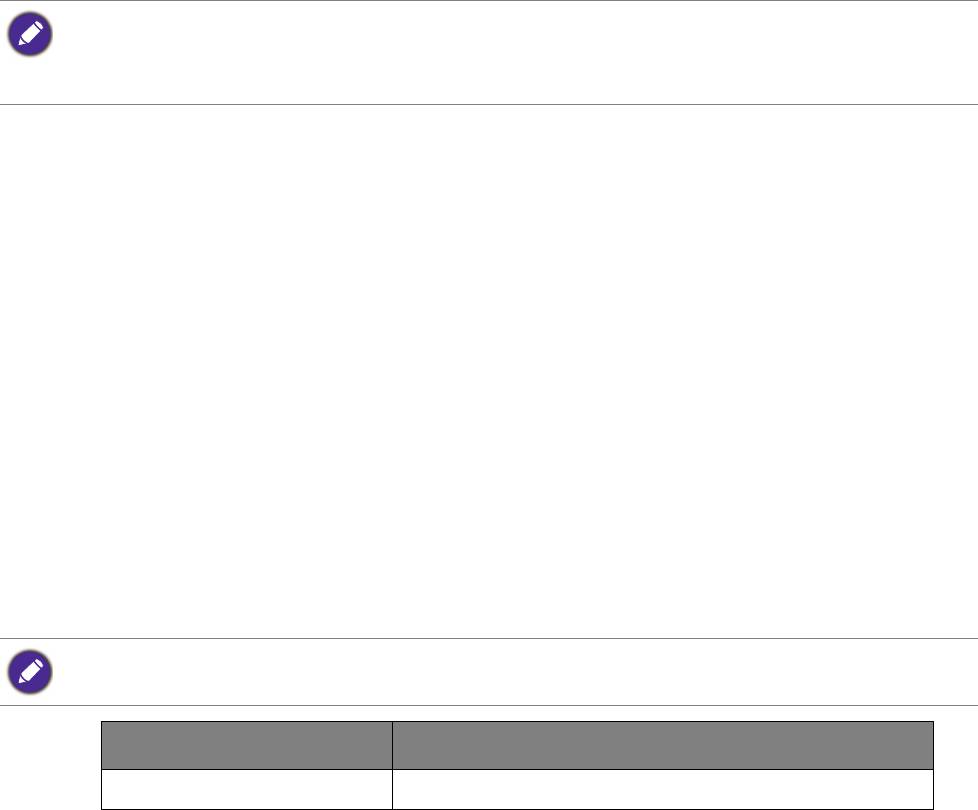
Установка драйвера монитора на новом компьютере
В этом разделе подробно описываются действия по выбору и установке драйвера
ЖК-монитора BenQ на новом компьютере, на котором прежде не был установлен
драйвер монитора. Эти указания применимы только к совершенно новому
компьютеру, к которому впервые подключается монитор, в данном случае -
ЖК-монитор BenQ.
Если же вы подключаете ЖК-монитор BenQ к компьютеру, к которому прежде был подключен
другой монитор (и был установлен другой драйвер), то вам не нужно выполнять эти инструкции. В
этом случае выполните действия, описанные в разделе "Обновление драйвера при замене
старого монитора".
1. Выполните действия, описанные в: "Максимально эффективная работа с
монитором BenQ" vна стр.16.
Операционная система Windows при запуске автоматически обнаружит новый
монитор и запустит утилиту Мастер установки нового оборудования. Следуйте ее
указаниям, пока не появится окно Установка драйвера устройства.
2. Вставьте в привод компьютера компакт-диск, прилагаемый к ЖК-монитору
BenQ.
3. Установите флажок Поиск подходящего драйвера для моего устройства и
нажмите Далее.
4. Установите флажок "Поиск на компакт-дисках" (снимите флажки у других
вариантов) и нажмите Далее.
5. Убедитесь, что "мастер" правильно выбрал название вашего монитора, и
нажмите Далее.
6. Нажмите Готово
.
7. Перезагрузите компьютер.
Определить, какие файлы драйвера подходят для купленной модели, можно по следующей
таблице.
Файлы драйвера Подходящие модели
GL2460 GL2460 / GL2460HM
17 Максимально эффективная работа с монитором BenQ

Обновление драйвера при замене старого монитора
В этом разделе подробно описываются действия по ручному обновлению
драйвера монитора в компьютере, работающем под управлением ОС Microsoft
Windows. В настоящее время этот драйвер тестируется на совместимость с
операционными системами (ОС) Windows 8 и Windows 7.
Возможно, он будет работать правильно и с другими версиями Windows, однако, на момент
написания данного руководства компания BenQ еще не протестировала эти драйверы на других
версиях Windows и не может гарантировать их работу в этих системах.
Для установки драйвера монитора нужно на компакт-диске, прилагаемом к
ЖК-монитору BenQ, выбрать соответствующий информационный файл (.inf) для
конкретной модели подключенного монитора и позволить операционной системе
Windows установить соответствующий драйвер с этого компакт-диска. Вам
достаточно лишь указать системе путь к этим файлам. В ОС Windows имеется
"Мастер обновления драйверов устройств", который автоматизирует выполнение
этой задачи и помогает вам в выборе нужного файла и установке.
См. раздел:
• "Порядок установки в системах с Windows 8" vна стр.19.
• "Порядок установки в системах с Windows 7" vна стр.20.
18 Максимально эффективная работа с монитором BenQ

Порядок установки в системах с Windows 8
1. Откройте окно Свойства экрана.
Переместите курсор в нижний правый угол экрана или нажмите клавиши
Windows + C на клавиатуре, чтобы открыть панель Charm (экспресс-кнопок).
Нажмите Настройки, Панель управления, Устройства и принтеры и затем в меню
правой кнопкой нажмите имя вашего монитора.
Другой способ: правой кнопкой нажмите рабочий стол, выберите Персонализация,
экрана, Устройства и принтеры и
затем в меню правой кнопкой нажмите имя
вашего монитора.
2. В меню выберите Свойства.
3. Откройте вкладку Оборудование.
4. Нажмите Универсальный монитор PnP и затем нажмите кнопку Свойства.
5. Откройте вкладку Драйвер и нажмите кнопку Обновить драйвер.
6. Вставьте в привод компьютера компакт-диск, прилагаемый к ЖК-монитору
BenQ.
7. В окне Обновить драйвер выберите пункт Искать драйвер на моем
компьютере.
8. Нажмите Обзор и укажите следующий каталог: d:\BenQ_LCD\Driver\ (здесь d -
это буква, которой обозначается привод CD-ROM).
Буквенное обозначение вашего привода компакт-дисков может отличаться от обозначения на
примере в зависимости от конфигурации вашей системы - например, "D:" или "E:" или "F:" и т.д.
9. В списке драйверов выберите точное название вашего монитора файлов и
нажмите Далее.
В результате соответствующие файлы драйвера монитора будут скопированы на
компьютер и установлены.
10. Нажмите Закрыть.
Возможно, после обновления драйвера потребуется перезагрузка компьютера.
19 Максимально эффективная работа с монитором BenQ

Порядок установки в системах с Windows 7
1. Откройте окно Свойства экрана.
Нажмите Пуск, Панель управления, Оборудование и звук, Устройства и
принтеры и затем в меню правой кнопкой нажмите имя вашего монитора.
Другой способ: правой кнопкой нажмите рабочий стол, выберите Персонализация,
экрана, Устройства и принтеры и затем в меню правой кнопкой нажмите имя вашего
монитора.
2. В меню выберите Свойства.
3. Откройте вкладку Оборудование.
4. Нажмите Универсальный монитор PnP и затем нажмите кнопку Свойства.
5. Откройте вкладку Драйвер и нажмите кнопку Обновить драйвер.
6. Вставьте в привод компьютера компакт-диск, прилагаемый к ЖК-монитору
BenQ.
7. В окне Обновить драйвер выберите пункт Искать драйвер на моем
компьютере.
8. Нажмите Обзор и укажите следующий каталог: d:\BenQ_LCD\Driver\ (здесь d -
это буква, которой обозначается привод CD-ROM).
Буквенное обозначение вашего привода компакт-дисков может отличаться от обозначения на
примере в зависимости от конфигурации вашей системы - например, "D:" или "E:" или "F:" и т.д.
9. В списке драйверов выберите точное название вашего монитора файлов и
нажмите Далее.
В результате соответствующие файлы драйвера монитора будут скопированы на
компьютер и установлены.
10. Нажмите Закрыть.
Возможно, после обновления драйвера потребуется перезагрузка компьютера.
20 Максимально эффективная работа с монитором BenQ





